TEMPS RÉEL / Ajouter et Supprimer des endroits
<grid> <col xs=“6” lg=“6”>
Voir l'illustration à droite de l'écran:
- Dans la section Temps Réel, cliquez sur le véhicule dans la grille de gauche de votre écran, avec le coté droit de la souris.
- Une fenêtre s'ouvre, choisir l'option Ajouter aux endroits.
- Une autre fenêtre s'ouvre. (voir illustration en bas)
- Inscrire le nom de l'endroit que vous voulez ajouter dans l'espace réservé à cet effet.
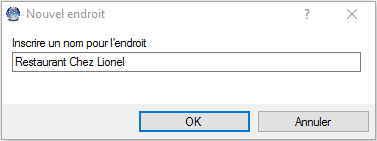
À l'onglet Information
- Si vous avez créé des groupes dans Groupe d'endroits ajoutez le comme par exemple <tout> - Restaurant.
- Parce que le nom de l'endroit a été ajouté à la fenêtre précédente, il se retrouve dans cette fenêtre automatiquement.
- Cliquez sur Appliquer. Ne pas cliquer sur OK immédiatement.
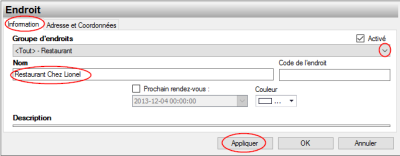
À l'onglet Adresse et Coordonnées
- Complétez les champs suivants: Adresse, Ville et Code postal.
- Les champs suivants seront créés automatiquement: Pays, Latitude et Longitude.
- Cliquez sur Rechercher adresse.
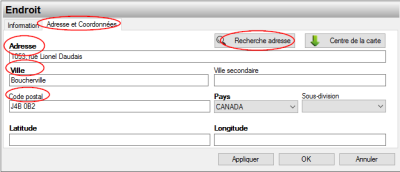
Vous référez à la deuxième illustration à droite:
- Cliquez sur Recherche et l'adresse apparaît en bleue.
- Vous pouvez afficher le nouvel endroit sur la carte en cliquant avec le coté droit de la souris et choisir Afficher sur la carte.
- Pour compléter la création de l'endroit, cliquez sur OK.
- Et cliquez sur OK dans le tableau précédent.
Pour supprimer un endroit
- Dans la section Temps Réel, choisir le Panneau Contexte et Endroit.
- Tapez le nom de l'endroit que vous désirez modifier sous la colonne Endroit.
- Cliquez sur l'endroit que vous désirez supprimer, la ligne devient bleue.
- Cliquez sur le coté droit de la souris, une nouvelle fenêtre s'ouvre et cliquez sur Supprimer. L'endroit est maintenant supprimé de votre liste d'endroits.
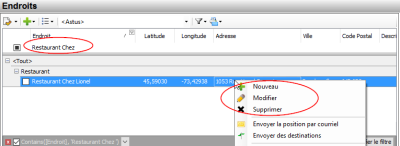
Prendre note: Il est possible d'ajouter ou de supprimer des endroits de la section Historique et Rapport.
Si vous éprouvez des difficultés techniques, contactez votre gestionnaire ou votre administrateur. Si le problème persiste, communiquez avec le service à la clientèle au 450-442-7887 ou au 866-702-7887 X229.
</col>
</grid>

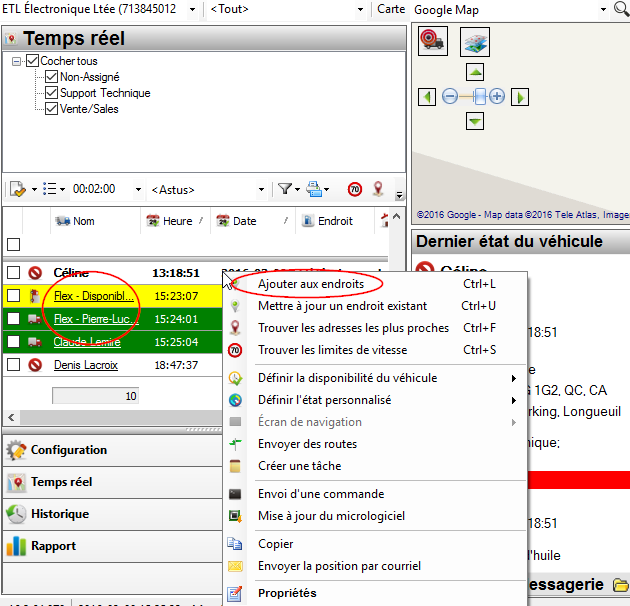

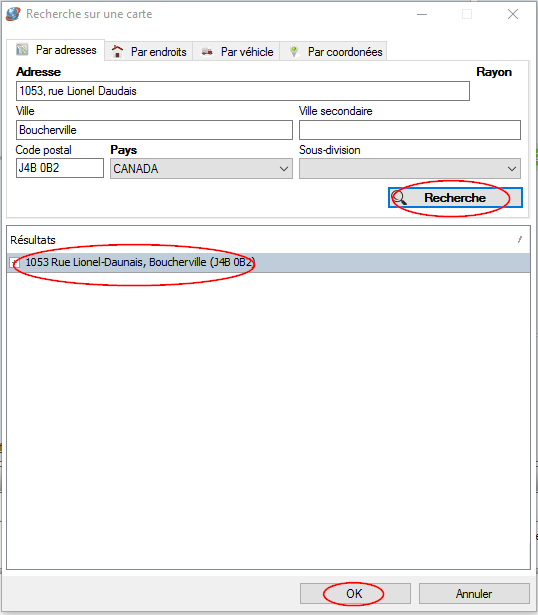 </col>
</col>